Jak utworzyć kartę?
Ostatnia modyfikacja: 27 lutego 2024
Karty (lub też karnety) pozwolą Twoim klientom zapisywać się na zajęcia.
Jak stworzyć nową kartę?
Aby rozpocząć tworzenie kart, przejdź do zakładki Usługi, a następnie wybierz dział Karty. Aby utworzyć pierwszą kartę, kliknij przycisk Dodaj i wypełnij wymagane pola:
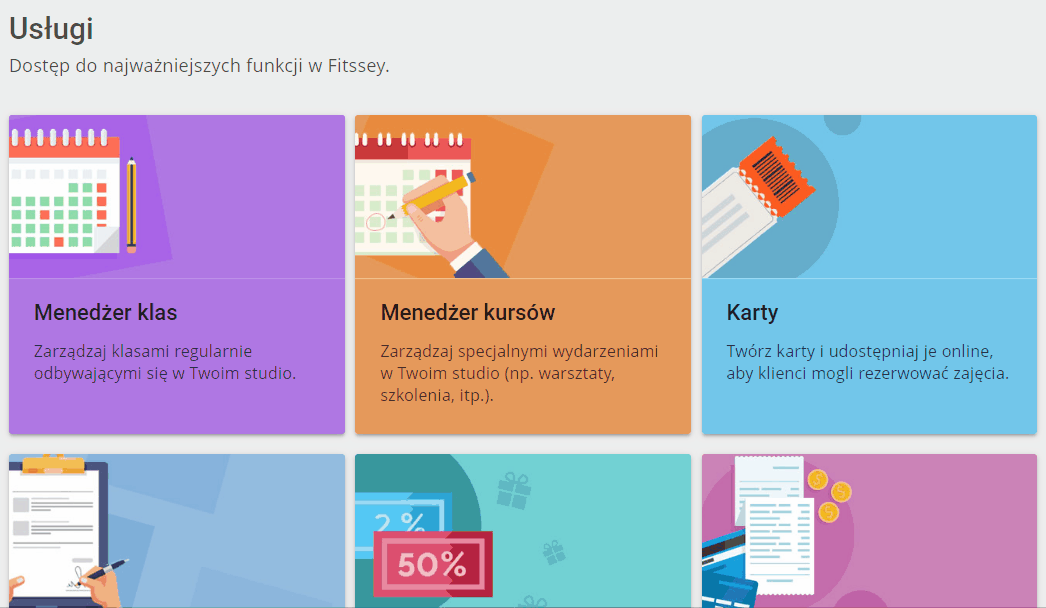
Nazwa – podaj nazwę karty (np. „4x” lub „Karta Open”).
Publiczny opis – możesz dodać krótki opis, aby przedstawić więcej informacji na temat danej karty (np. do jakich klientów skierowana jest dana oferta).
Moduł – wybierz, z którym rodzajem zajęć powinna działać karta.
Kategorie – wybierz, do których kategorii, karta powinna zostać przypisana (dowiedz się więcej na temat kategorii kart).
Typ sesji – do wyboru są następujące sposoby rozliczania wejść:
- Oparty na liczbie wejść – karta posiada określoną liczbę wejść (np. 6), każda rezerwacja wizyty dla klienta spowoduje pobranie jednego wejścia z karnetu.
- Oparty na limicie czasu – karta posiada określony limit minut do wykorzystania (np. 200 minut), każda rezerwacja wizyty dla klienta spowoduje pobranie z karnetu liczby minut adekwatnej do czasu trwania zarezerwowanych zajęć.
- Bez limitu – karta pozwala na rezerwację nielimitowanej liczby zajęć przez cały okres jej ważności.
Cena – wprowadź cenę brutto karty.
Stawka podatku – wybierz stawkę podatku obowiązującą dla danej karty (dowiedz się więcej na temat ustawień podatku).
Ustawienia sprzedaży – ustal, czy karta powinna być dostępna do kupienia przez klienta z FrontOffice™ (panel klienta), czy też produkt będzie sprzedawany wyłącznie przez pracowników studio.
Dodatkowe opcje – masz możliwość wprowadzenia dodatkowych ustawień, takich jak:
- Nie zwracaj wejścia na kartę w przypadku wczesnego anulowania rezerwacji – domyślnie, w przypadku wczesnego anulowania wizyty przez klienta (czyli w czasie dozwolonym przez studio), wejście użyte do rezerwacji jest zwracane na karnet klienta. Jeśli jednak polityka Twojego studio jest inna, masz możliwość ustawić, aby w przypadku każdego anulowania, wejście nie było zwracane na kartę klienta.
- Automatycznie dodaj ten produkt dla nowo zarejestrowanych klientów – ta opcja jest przydatna, jeśli oferujesz swoim klientom darmowe karty powitalne (np. pierwszy darmowy trening), w tym przypadku każda nowo zarejestrowana osoba automatycznie otrzyma taką kartę i będzie mogła zarezerwować wizytę (opcja jest dostępna wyłącznie dla darmowych kart, których cenę ustawiono jako „0 zł”).
Po uzupełnieniu powyższych pól kliknij przycisk Dodaj. Karnet został utworzony.
Po utworzeniu karty będziesz mieć możliwość skonfigurowania zaawansowanych ustawień, takich jak restrykcje, ważność karty, itp. (przeczytaj poradnik)